こんにちは、kawauso(https://kawausoanalytics.com/)です。
このブログではPower BI (Power BI Desktop)のノウハウを解説しています。
今回は【面グラフ】について解説していきます。
この記事を読まれている方の中には【面グラフ】ってどのようにして使うの?と感じている方も多いのではないでしょうか。
以下3つの観点から解説していきます。
・面グラフを使用するタイミング
・面グラフの作成方法
面グラフを使用するタイミング
面グラフを使用するタイミングは以下2点です。
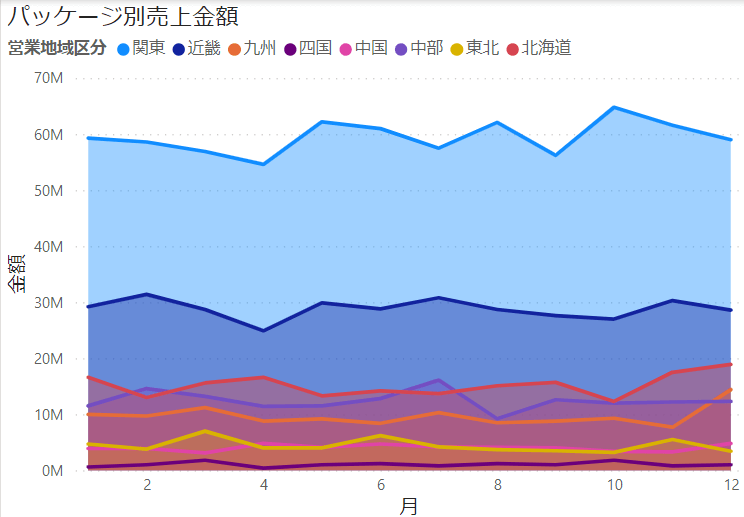
上記のように時間の推移によってデータの変化をを把握することができます。
面グラフの作成方法
では、実際に面グラフを作成していきましょう。
Power BI Desktop の「視覚化」ウインドウを開き、ビジュアルのビルドから【面グラフ】を選択します。
選択すると下記のようにレポート画面に選択したビジュアルが表示されます。
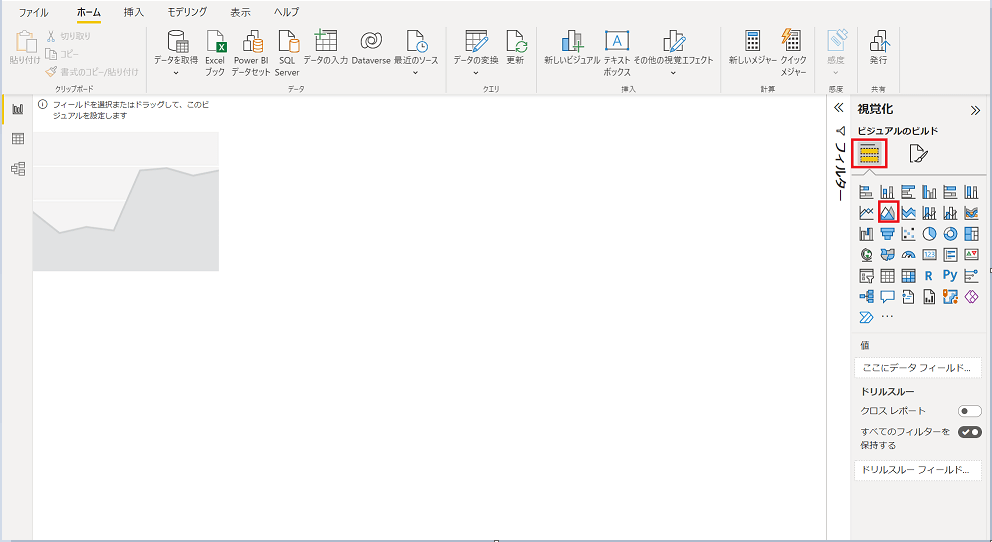
次に、フィールドのデータ亜を選択するとビジュアルに反映されます。
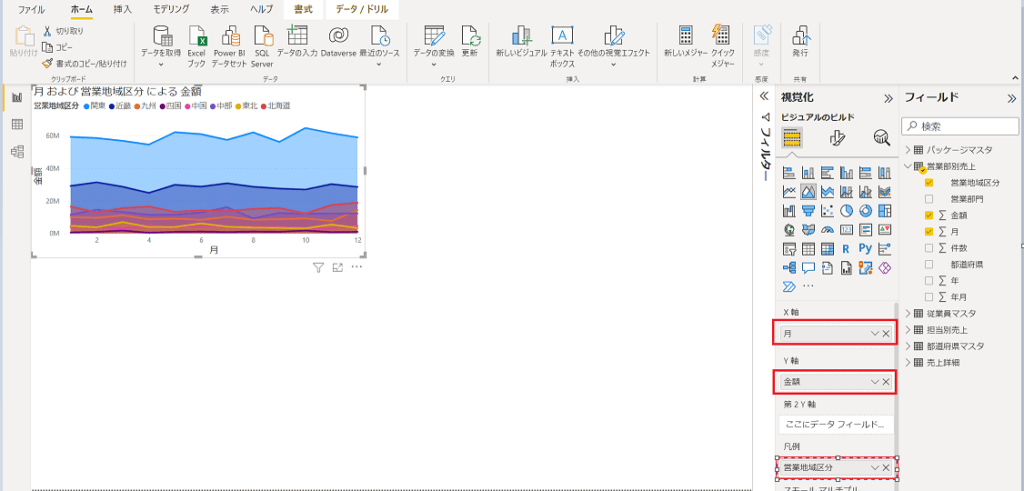
「視覚化」ウインドウにフィールドの名称が入っていればOKです。
フィールドには下記のデータを読み込んでいます。フィールドへのデータの取り込みはまた別で解説します。
以上で面グラフの解説は終了です。Power BI の技術を紹介しています。
ぜひ、参考にしてみてください。
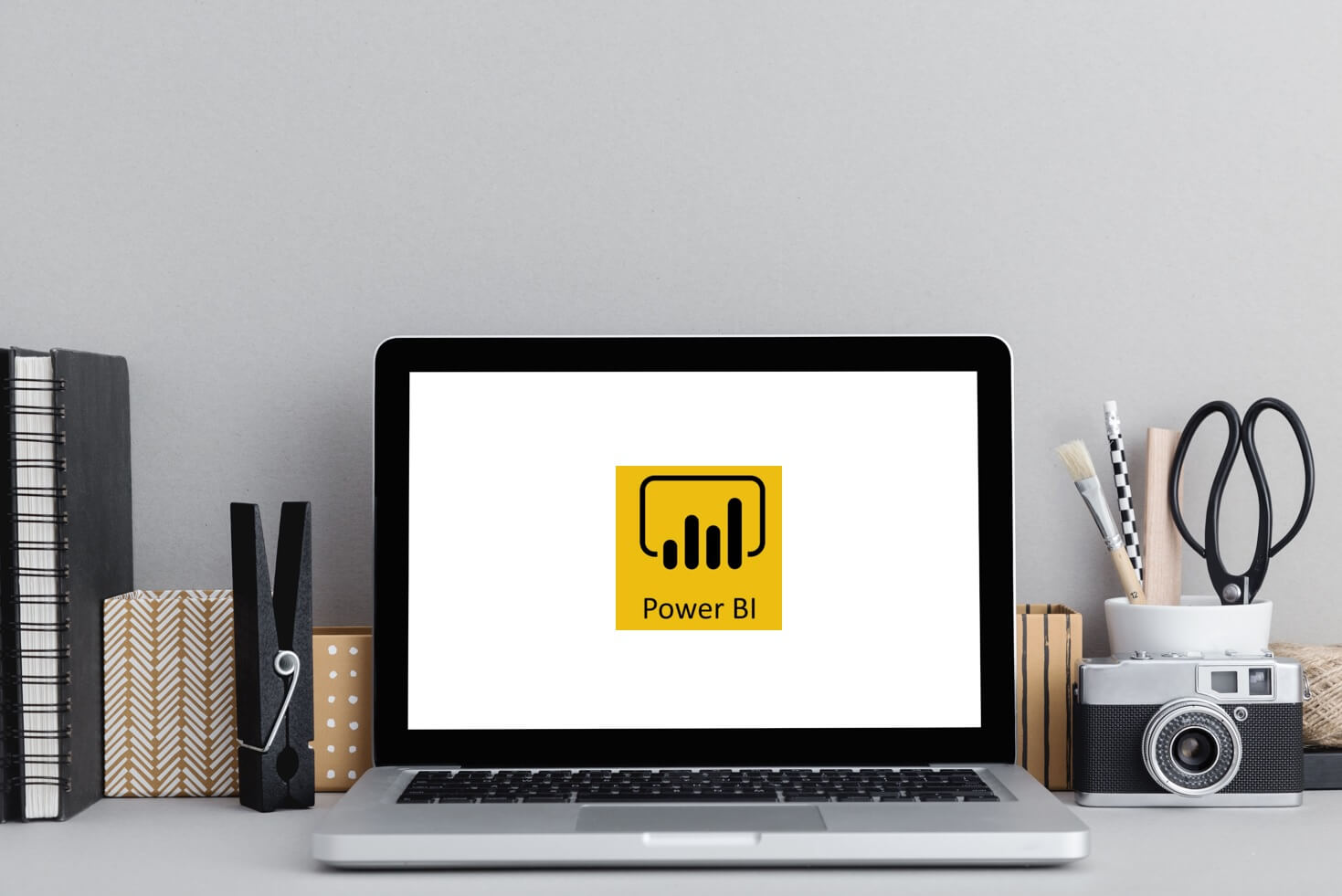
コメント